windows7个性化输入法语言栏图标设置技巧
时间:2019-01-30 22:43:00来源:装机助理重装系统www.zhuangjizhuli.com作者:由管理员整理分享
操作Windows7的用户都知道输入法的是一个“小键盘”图标,平常对电脑个性化要求比较高的用户,也许对现有的输入法图标也有所厌倦,其实这时候我们也可以自己动手对输入法键盘图标进行设置,一起来看看具体操作步骤吧。
操作方法
右击单击系统托盘区的语言栏,从快捷菜单中选择“设置”,打开“文本服务和输入语言”窗口,在列表框选中“中文(简体) - 美式键盘”,现在可以单击右侧的“属性”按钮,注意在没有选中输入语言之前,这个 “属性”按钮是灰色的。
此时会打开“键盘布局预览”对话框,单击右上角的“更改图标”按钮,如图所示,接下来我们就可以在列表框中选择自己所喜欢的图标。如果觉得系统提供的内置图标不太满意,可以单击“浏览”按钮重新指定资源文件,感兴趣的朋友可以一试。
图文教程
Windows7系统默认的任务栏上的输入法图标是这样的,如图:
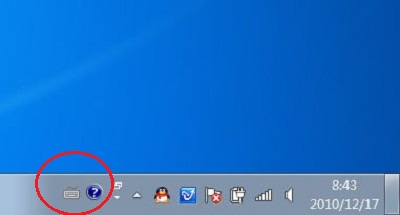
1. 在这个输入法图标上面点击鼠标右键,弹出菜单中点击“设置”;
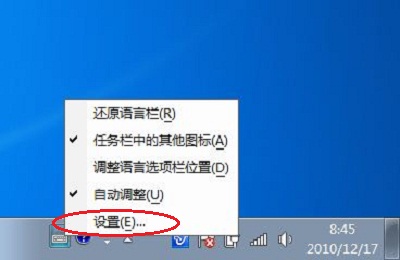
2. 在弹出的“文本服务和输入语言窗体里面”,点击“中文(简体)---美式键盘”,这时,右边的属性按钮就可以点击了。点击那个属性按钮;
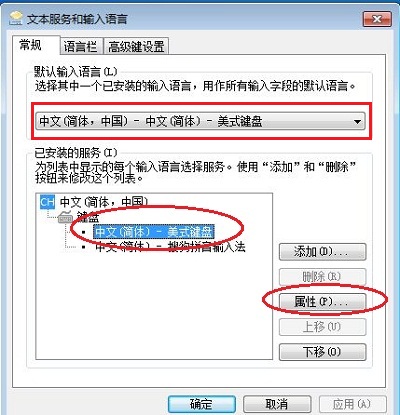
3. 在打开的键盘布局预览窗口里面,点击“更改图标(C)”按钮;
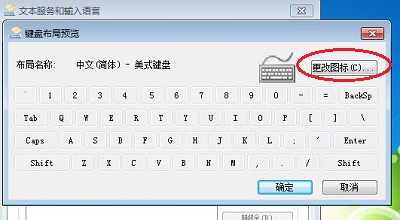
4. 现在可以使用罗列出来的图标(选中一个图标一路点击确定即可),也可以点击“浏览”指定使用外部的图标文件;
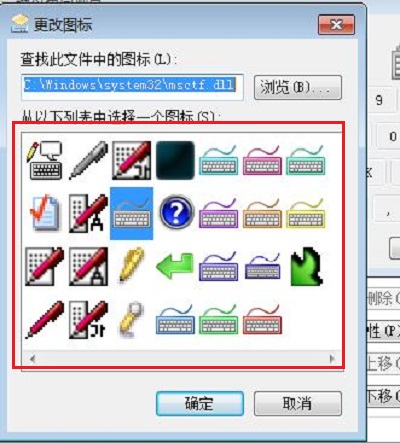
5. 更改完后的效果。
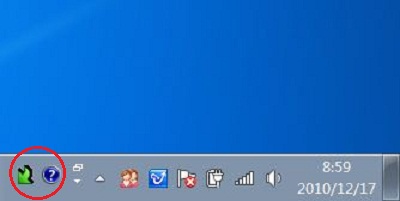
在输入法图标属性里更改图标,那么就可以将输入法的图标改为自己喜欢的样式,如果你是一个个性化爱好者,那么不妨也来动手试试这个设置技巧吧。
